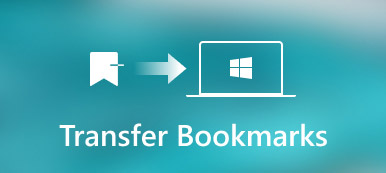A könyvjelzők megkönnyítik az internetes szörfösöket azáltal, hogy kedvenc webhelyeket hoznak létre és tartanak a Mac könyvjelzők listáján. Függetlenül attól, hogy filmeket néz, zenét hallgat, bevásárol, cikkeket olvas, bejelentkezik az e-mail szolgáltatásaiba stb., Könnyen felveheti a webhely linkeinek könyvjelzőit, hogy legközelebb kényelmesen újra megtekinthessék őket.
Előfordulhat azonban, hogy néhány könyvjelző már nem létezik, vagy az egyik webhelyről származó rendezett könyvjelzők, sok linkel. Az idő múlásával a navigáció összezavarodik.
A probléma megoldásához törölnie kell a könyvjelzőket a Mac számítógépről.
Ezt fogjuk megvitatni a következőkben.
Ez az oldal az átfogó útmutató egy vagy több könyvjelző mappa eltávolításához a Mac-ről, beleértve az olvasási lista megszabadítását.
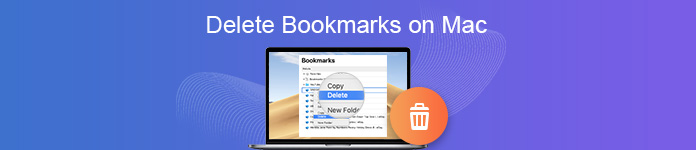
- 1 rész. Könyvjelzők törlése Mac számítógépen [Safari]
- 2 rész. Hogyan lehet megszabadulni a könyvjelzőkről a Mac rendszeren (Chrome)
- 3 rész. A könyvjelzők eltávolítása Mac számítógépen (Firefox)
- 4 rész. Pro tipp a Mac adatok kezeléséhez
1 rész. Könyvjelzők törlése Mac számítógépen [Safari]
Akár töröl egy könyvjelzőt, akár több könyvjelzőt a kedvencből vagy egy másik mappából, akár meg is szabadulhat a könyvjelző teljes mappájáról, a lépés nagyon egyszerű a Safari-on.
- Hogyan törölhetünk egy / több / mappás könyvjelzőt a Bookmark Editor segítségével a Mac rendszeren
- A könyvjelzők törlése a Safari programból a Mac oldalról
Hogyan lehet törölni egy / több / mappa könyvjelzőt a Mac rendszeren
1 lépésKönyvjelző szerkesztése
futás Safari a Mac számítógépen. Kattintson a "Könyvjelzők"a felső menüben, és válassza ki"Könyvjelzők szerkesztése"opció a legördülő listából.
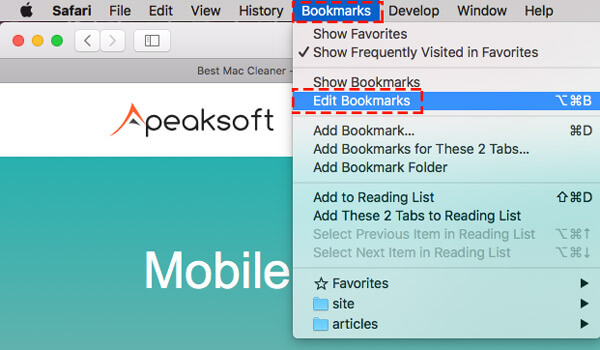
2 lépésTörölje a könyvjelzőket a Safari-ről Mac rendszeren
Itt láthatja az összes könyvjelzőt a különböző mappák szerint osztályozva.
Töröljön egy vagy több könyvjelzőt: Navigáljon a könyvjelző mappában> Bontsa ki a mappa nevének listáját> Kattintson a jobb gombbal (Vezérlőgombbal) a könyvjelzőre, majd kattintson a "töröl"a könyvjelző eltávolításához a listából.
Több törlés esetén meg kell ismételnie a lépéseket a könyvjelzők egyenkénti törléséhez.
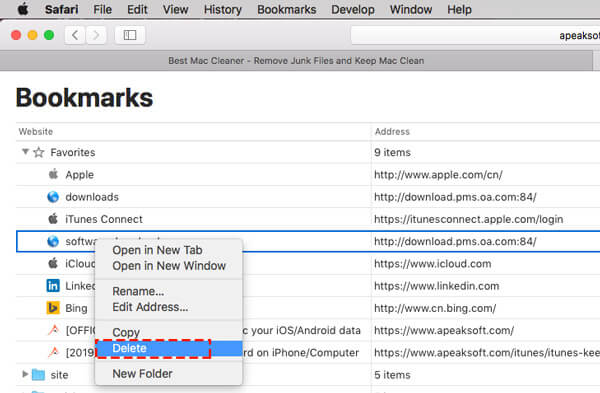
Könyvjelző mappák törlése: Navigáljon a könyvjelző mappában, majd kattintson a jobb gombbal (kattintson a Vezérlőgombbal) a mappa nevére, majd kattintson atöröl", hogy megszabaduljon a teljes könyvjelző mappától a Mac Safari-ból.
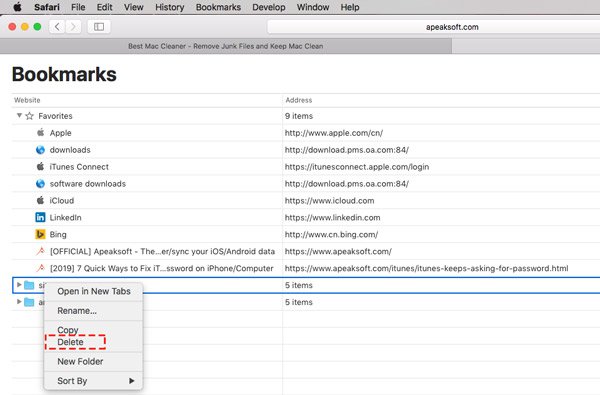
A könyvjelzők törlése a Safari programból a Mac oldalról
A könyvjelző-szerkesztőn kívül az oldalsávon keresztül el is adhatja a könyvjelzőket a Safari-tól.
1 lépésOldalsáv megjelenítése
A Safari futtatása Mac rendszeren> Kattintson a "Oldalsáv megjelenítése"gomb a címsáv előtt.

2 lépésTörölje az olvasási listát és a könyvjelzőket a Safari-ről a Mac rendszeren
Akkor látni fogja, hogy a Safari a Könyvjelző fül alapértelmezés szerint.
Az előzőekhez hasonlóan válassza ki az egyik könyvjelzőt vagy könyvjelző mappát, majd kattintson a jobb gombbal (kattintson a Vezérlőgombbal) a könyvjelzőre, majd kattintson a "töröl"a könyvjelző törléséhez a listáról.
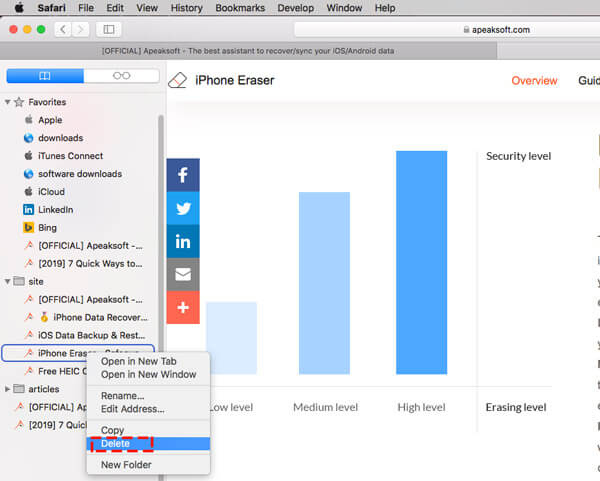
Egy másik lap az Olvasási lista, amely megmutatja az összes linket, amelyhez hozzáad, beleértve az összeset és az olvasatlanokat is.
Válassz egyet olvasólistája link, kattintson a jobb gombbal (kattintson a vezérlőgombra) a linkre, és kattintson a "Elem eltávolításamsgstr "az olvasási lista eltávolításához a Mac Safari programból.
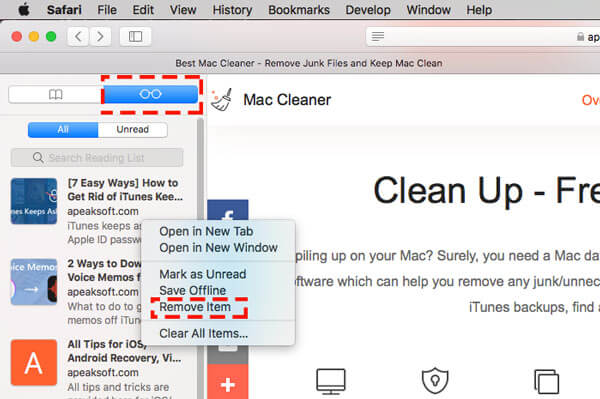
2 rész. Hogyan lehet megszabadulni a könyvjelzőkről a Mac rendszeren (Chrome)
Egy másik böngésző Mac-en a Chrome for Mac. A következő lépések a könyvjelzők eltávolításának részletes útmutatóját tartalmazzák a Mac számítógépről.
1 lépésNyissa meg a könyvjelzőkezelőt Mac rendszeren
Futtassa a Chrome-ot Mac-en. Kattintson a "Könyvjelzők"a menüben, és kattintson"Könyvjelző kezelő".
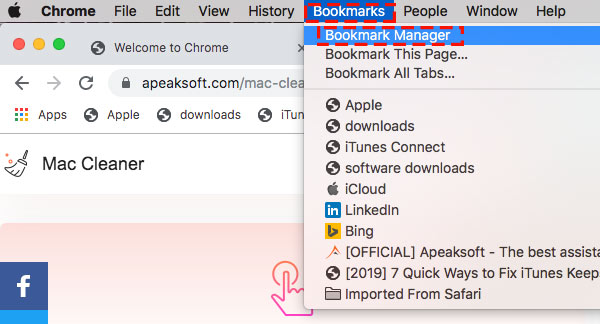
2 lépésTörölje a könyvjelzőket a Mac számítógépről a Chrome-ból
A könyvjelzőkezelőben bontsa ki a könyvjelző mappát egy vagy több könyvjelző kiválasztásához (Shift), és kattintson a jobb gombbal (Control-click) a kiválasztáshoz "töröl"a könyvjelzők törléséhez a Chrome-ból.
A könyvjelző mappához csak a jobb gombbal kell kattintania a mappa nevére a "Törlés" lehetőséghez.
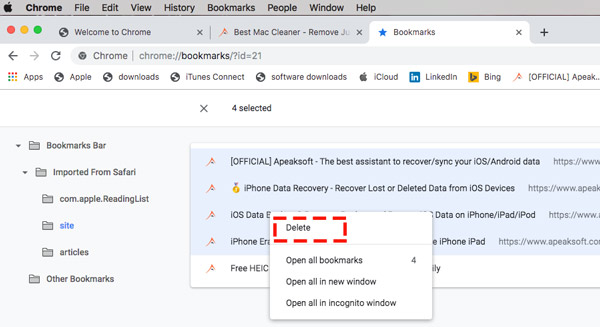
A könyvjelzőket véletlenül törli a Mac? Megpróbálni helyreállítani őket itt.
3 rész. A könyvjelzők eltávolítása Mac számítógépen (Firefox)
A beépített Safari böngészőn kívül néhányan Firefox-ot használhatnak alapértelmezett böngészőként sok könyvjelző tárolására. A könyvjelzők törlésének módja a Firefoxról Mac rendszeren is nagyon egyszerűen követhető.
1 lépésKönyvjelzők megjelenítése a Firefoxon
Futtassa a Firefoxot Mac-en. Kattintson a menüben a "Könyvjelzők" elemre, és válassza az "Összes könyvjelző megjelenítése" lehetőséget.
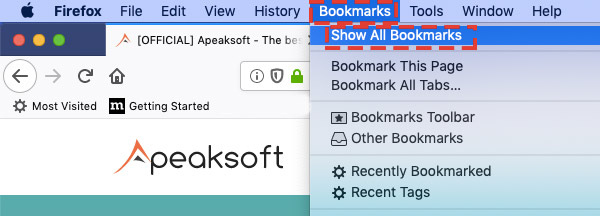
2 lépésKönyvjelzők törlése (mappa)
Ezután az összes könyvjelző 3 típusként jelenik meg, Könyvjelző eszköztár, Könyvjelzők menüés Egyéb könyvjelzők.
Kattintson az egyikre, és keresse meg a törölni kívánt könyvjelzőt> Kattintson a jobb gombbal (Vezérlőpult kattintva)> Kattintson a gombratöröl"a könyvjelzők eltávolításához a Safariból.
A könyvjelző mappához egyszerűen kattintson a jobb gombbal (kattintson a vezérlőgombbal) a névre, és válassza a "törölmsgstr "a teljes könyvjelző mappa eltávolításához Mac-en.

4 rész. Pro tipp a Mac adatok kezeléséhez
A könyvjelzők törlése a Mac segítségével a böngésző navigációjának kezelési módja. Ez a szörfözés magánéletének védelme is, különösen akkor, ha kölcsönadja a Mac-et másoknak vagy eladja.
Ha a célja az előbbi, akkor a fenti megoldások elegendőek számodra. Ha azonban a magánélet védelme érdekében meg akarja törölni a könyvjelzőt, akkor jobb, ha véglegesen eltávolította a könyvjelzőket.
Apeaksoft Mac Cleaner a professzionális adatkezelő Mac rendszeren. Ez a minden egyben adattisztító és-optimalizáló a Mac felhasználók számára. Ha a Mac tele van dolgokkal, vagy meg akarja törölni az egész Mac-et, hogy újra eladhassa, akkor nagy segítséget nyújt Önnek a böngésző sütik / letöltések / előzmények, rendszerfájlok, duplikált kereső, nagy / régi fájlok stb. , amikor nehéz eltávolítani a makacs vírust vagy a nem biztonságos alkalmazásokat a Mac-ről, könyörtelen eltávolítani őket.

4,000,000 + Letöltések
Tisztítsa meg a rendszerfájlokat, másolatokat, hasonló fényképeket, e-mail junkokat, kukákat stb.
Tiszta sütik, letöltések, látogatások az űrlapokon stb. A magánélet védelme érdekében.
Távolítsa el az alkalmazásokat véglegesen, és rejtse el / titkosítsa a fájlokat, hogy az adatok személyesek legyenek.
Olvassa el és írja a Windows NTFS rendszerfájljait Mac rendszeren.
Most ellenőrizzük, hogyan működik ez a Mac kezelő eszköz a Mac optimalizálásához.
1 lépésFuttassa a Mac Cleaner programot
Ingyenesen letöltheti ezt a szoftvert a Mac számítógépről. Azonnal telepítse és futtassa.
A fő felületen vannak 3 lehetőségek az Ön számára, Állapot, tisztító és a Toolkit.

Állapot felismeri és megmutatja a CPU-használat állapotát, a memóriahasználat és a lemezfelhasználás jelenik meg. Ellenőrizheti, hogy mi foglalja el a Mac helyét.

tisztító megmutatja a megtisztítandó adattípusokat, Rendszerszemét, iPhoto Szemét, E-mail levélszemét, Hasonló fotó, iTunes Szemét, Kuka, Nagy és régi fájlok és Ismétlődő kereső.

Toolkit Olyan eszközöket kínál, mint az Eltávolítás, Optimalizálás, Adatvédelem, NTFS, Fájlkezelő, Elrejtés, Unachiever és WiFi.

Válassza ki a szükséges szolgáltatást.
2 lépésVizsgálja meg a Mac szemét adatait
Itt a Cleaner-t használjuk példaként annak bemutatására.
Kattintson a "Tisztító" gombra a fő felületen, és ki kell választania azt az adattípust, amelyet meg szeretne tisztítani Rendszer Junk, iPhoto Junk, Hasonló fotó, iTunes Junk, Nagy és régi fájlok, Duplikált keresőStb

Jelölje ki az egyiket, majd a felugró ablakban kattintson a "Szkennelés" gombra a Mac vizsgálatának megkezdéséhez.

3 lépésTisztítsa meg a kéretlen adatokat a Mac rendszeren
Ha a beolvasási folyamat befejeződött, kattintson a "Nézet" gombra az eredmények opcionális megtekintéséhez. Jelölje be az "Összes kijelölése" elemet vagy a levélszemétfájlok néhány mezőjét, és kattintson a "Tiszta" gombra a rendszerfájlok törlésének megkezdéséhez Mac rendszeren.

Nagyon könnyű törölni a levélszemét vagy másolatot a Mac-ről, hogy további tárhelyet szabadítson fel.
Különben is követheti az utat tiszta nagy fájlokat, duplikált kereső, alkalmazások eltávolítása és szemetes ürítése Mac-ről.
Következtetés
Ez az oldal elsősorban arról szól, hogyan törölheti a könyvjelzőket a Mac rendszeren. Függetlenül attól, hogy Chrome-ot, Firefox-ot vagy Safari-t használ, az egy, a többszörös, akár a mappa könyvjelzőinek törlésének lépései hasonlóak. Emellett azt is javasoljuk a Mac professzionális adatkezelő eszközéhez, a Mac Cleaner-hez, amely elősegítheti az adatok tisztítását és a Mac hatékony optimalizálását.
Ne habozzon megosztani ezt a bejegyzést barátaival, ha hasznosnak tartja ezt a bejegyzést. Ha kérdése van, hagyja meg észrevételeit.